在软件开发领域,测试驱动开发(Test Driven Development,TDD)技术在逐渐为广大开发者所接受,它是在添加新代码之前让你的测试代码出错的一种开发技术。在开始编写代码之前首先要写你的测试代码,然后再编写代码让你的测试通过,可以想象,如果没有一个好的单元测试工具,这项工作其实是无法完成的。相信很多.NET开发人员者对于开源的NUnit都不陌生,但是它并不能很好的与Visual Studio.NET IDE集成起来。
这里我将向大家介绍另一款的单元测试工具——TestDriven.NET 2.0。它是以插件的形式集成在Visual Studio.NET IDE中的单元测试工具,能够兼容各种Visual Studio版本,并且集成了多种单元测试框架诸如NUnit,MbUnit,以及Visual Studio Team System适配器等。
TestDriven.NET的前身是NUnitAddIn,由Jamie Cansdale大师开发,一开始作者只是想做一个NUnit插件集成到Visual Studio中,经过多次版本更新,NUnitAddIn在2004年9月底更名为TestDriven.NET,并在当年的12月初发布了它的第一个Release版本,即TestDriven.NET 1.0。由于它在开发中的出色表现,让很多开发人员期待它的下一个版本的发布,这一等待却足足等了两年,在今年的10月底,终于迎来了姗姗来迟的TestDriven.NET 2.0版本。然而这一等待却是值得的,在2.0中,给我们带来了太多的惊喜,它集成了.NET Reflector、NConver、NConverExplorer、TypeMock.NET等,功能更加强大,下面我将一一介绍TestDriven.NET 2.0中涌现出的这些亮点。
安装完TestDriven.NET 2.0 后,重新启动Visual Studio 2005,可以发现在Visual Studio.NET IDE的右键菜单中会多出一些新项,所有的操作都是直接通过这些右键菜单来完成。我们先来编写一小段简单的测试代码:
ClassA ca = new ClassA();
int result = ca.GetResult();
Assert.AreEqual(expected, result);
在以前如果您使用NUnit进行单元测试,对于这样一个简单的测试,首先需要运行NUnit GUI,加载当前的程序集,并点击Run按钮运行测试,测试通过后再回到IDE继续编写代码:

现在有了TestDriven.NET 2.0,不会有这么麻烦了,我们不用额外运行任何程序,只需要在Visual Studio 2005 IDE中右击并选择Run Test菜单命令可以运行测试,日常开发中我们都已经习惯了在IDE中进行这种操作,所以这样更加符合我们的开发习惯,也不用频繁在应用程序之间切换窗口。
TestDriven.NET 2.0
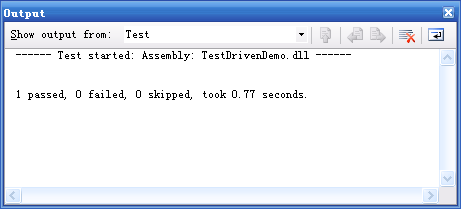
稍微写过一点单元测试代码的朋友都知道,实际开发中的每一个测试,测试方法都不可能只有一个断言(Assert),在以前使用NUnit时,测试如果通不过,我们无法根据错误信息快速准确的定位到代码中的某一个断言,有了TestDriven.NET 2.0,当测试出现错误时,您只需要在Output窗口中双击错误提示,可以直接定位到出错的断言代码行,极大的提高了排错的效率。
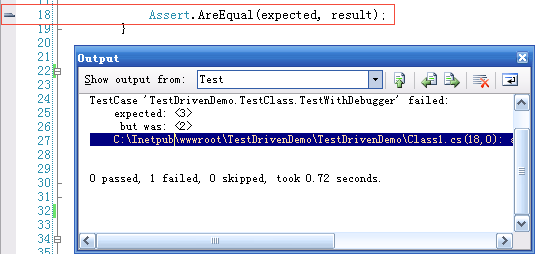
在上面的测试代码中,我们仅仅是点击了右键菜单Run Test,并没有选择运行哪一个测试方法或者测试类,那么TestDriven.NET 2.0是如何选择并运行测试的呢?其实这跟我们点击鼠标的位置有关,点击鼠标的位置如果在标记为Test的测试方法内,它只会执行该测试方法;点击鼠标的位置如果在方法之外而在标记为TestFixture的类里面,它会执行该类中所有标记为Test的测试方法;点击鼠标的位置如果在类之外,而在某一个命名空间里面,则它会执行该命名空间下所有标记为TestFixture的测试类。